Windows10のちょっとだけ便利な機能!

Windows10(ウィンドウズ10)で、なくても困らないけど知っていたらちょっとだけ便利な機能をご紹介します。
普段何気なく使用しているスタート画面のスクロールバーですが、「絶妙な位置」にマウスポインターを当てないと表示されませんよね。
急いでいる時など、少し煩わしいと感じてしまう事がありませんか?
実は・・・このスクロールバーをずっと表示させることが出来るんです!!
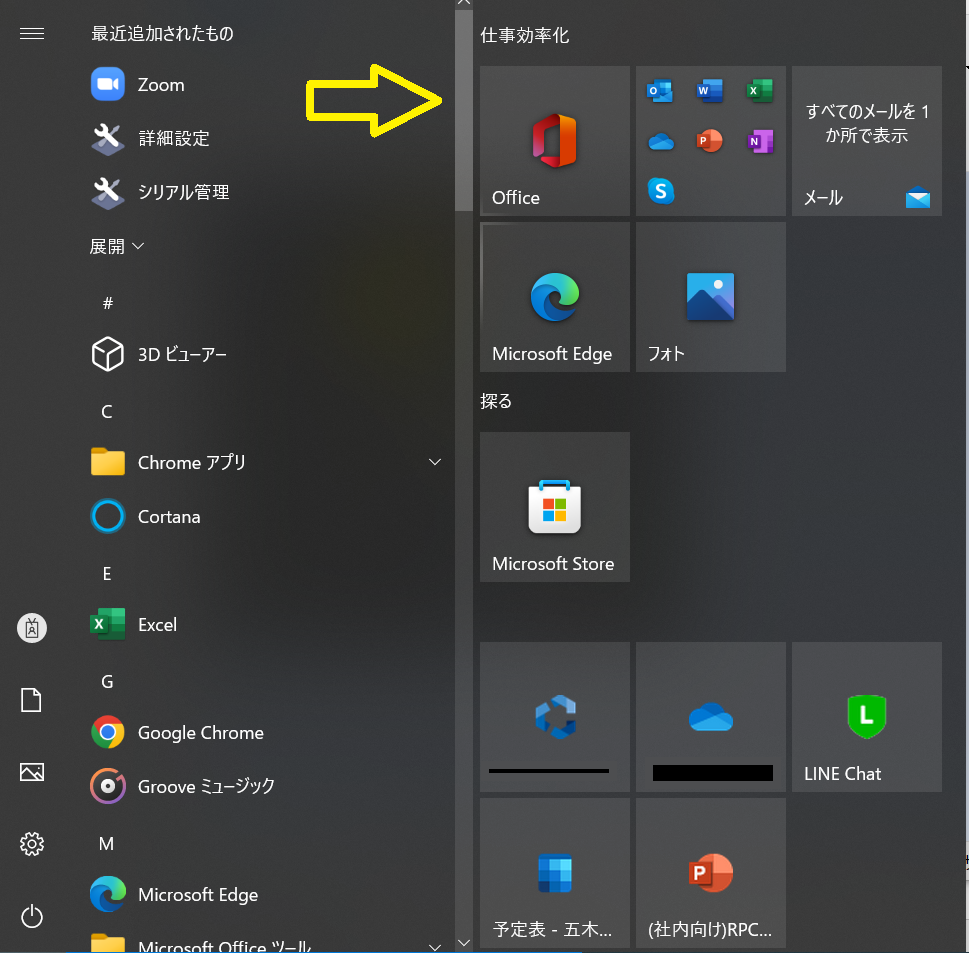
設定方法はとても簡単!
画面左下のスタートから設定を開き「簡単操作」をクリック。
ディスプレイの中の「Windowsのスクロールバーを自動的に非表示にする」をオフに!!
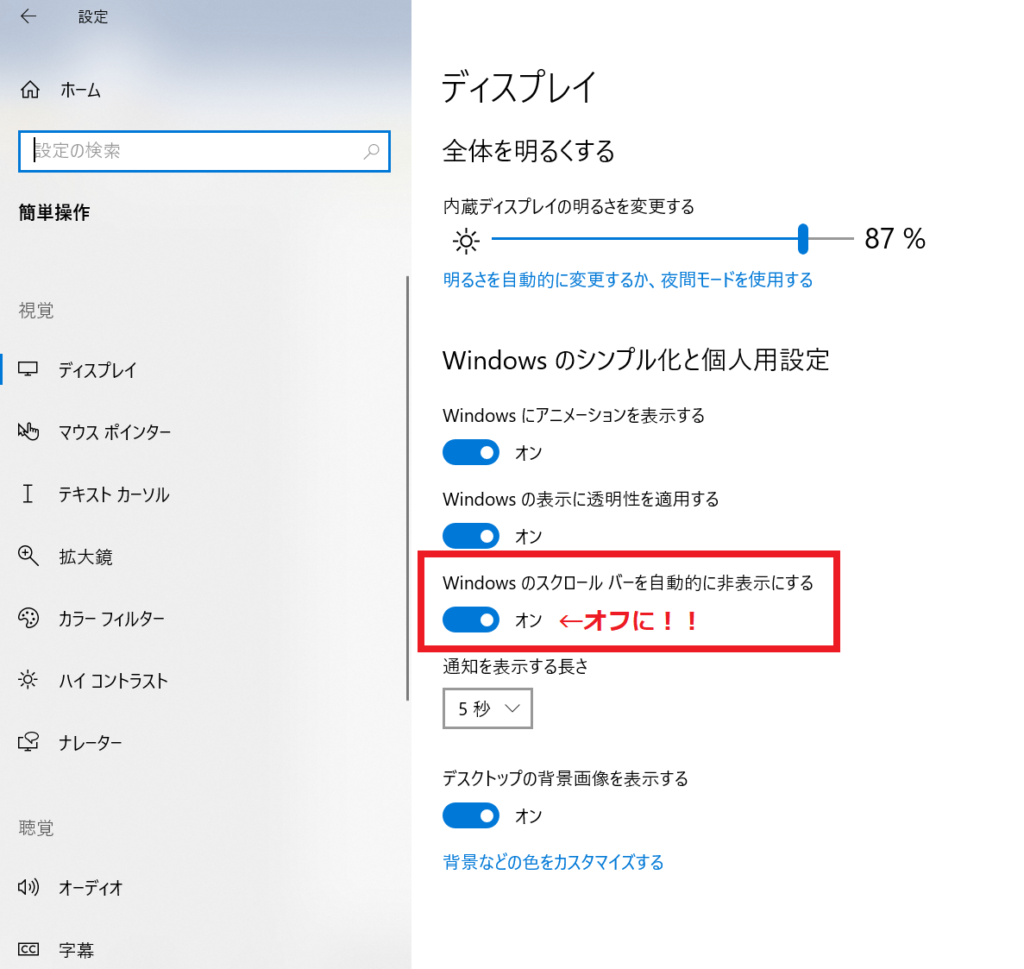
これだけで設定は完了です。
スタート画面を開いた時にスクロールバーが表示されているので、「絶妙な場所探し」をしなくでもOKなんです。
ほんのちょっとのことではありますが、便利さがアップしたと感じてもらえたら嬉しいです!
担当:沖田
————————————————————–
リングロー株式会社では、今回のようなIT機器に関するご相談を承っております。
オフィスソフト・プリンター・デジカメ等どんなお問い合わせでも大丈夫です。
ご相談・お問い合わせはサポートセンターまでお電話ください!
▼よくいただくお問い合わせ
・オフィスソフトの使い方がわからない
・プリンターを購入したものの、接続方法がわからない
・スマホの写真をパソコンに取り込みたい
・突然、ネット接続が切れてしまった
・キーボードが反応しなくなってしまった
・オンライン会議への参加方法がわからない
また、何度でも電話・メールのご相談可能で無期限の保証もセットになった中古パソコン「R∞PC(アールピーシー)」も販売しています。
「R∞PC」に関するご質問もお気軽にご連絡ください。
【サポートセンター】
受付:10:00~17:00(月~金/祝日含む)
TEL:0120-956-892
詳細は以下の画像をクリック↓

関連記事
-

-
「ファンクションキー」を使ってみよう!⑤【F5】キー
使いこなせると便利なファンクションキー。今回は【F5】キーの使い方をご紹介します。※注意:
-

-
パソコンが起動しないときに試すこと【ノートパソコン編】
朝会社に来ていつものようにパソコンの電源ボタンを押して立ち上げようとしたが、パソコンが起動し
-

-
ダブルクリックをシングルクリックに変更する方法
皆さん、いつもファイルやアプリをカチカチッとダブルクリックして開いていませんか? 人によっては、
-

-
ロック画面の背景の変更方法
パソコンの電源を入れて起動している途中で風景のようなお写真の画面が出ますよね。もしパスワー
-

-
パソコンで「かな入力」と「ローマ字入力」を切り替える方法(2025版)
日本語を入力する際、かな入力とローマ字入力のどちらを使うかは人それぞれです。しかし、誤って
-

-
動きの遅いPCにメモリを追加してみよう
PCを使っていて「動きが遅いな」「固まっちゃった?」と思うことはないでしょうか。今回は、そ
-
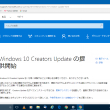
-
Windows10のCreators UpdateはAnniversary Updateとどう違うのか
Windows10でCreators Update(クリエイターズアップデート)が4月11日
-

-
【Outlook】メールソフトを活用しよう!~自動でCCを追加する~
今回は、メール送信時に、特定の宛名を自動的にCCに追加する方法をご紹介していきます♪複数の
-

-
【2019年版】無料で使えるおすすめの年賀状作成ソフト4選 ~後編~
前回は、手軽に年賀状を作成できる王道の無料ソフトをご紹介しました! 引き続き、簡単便利な無料の年










